win7系统电脑如何设置锁屏密码 win7电脑自动锁屏设置方法有哪些
发布时间:2017-07-04 14:45:44 浏览数:
今天给大家带来win7系统电脑如何设置锁屏密码,win7电脑自动锁屏设置方法有哪些,让您轻松解决问题。
win7系统电脑怎么设置锁屏密码 win7电脑自动锁屏怎么设置方法。我们在使用电脑的时候,经常需要进行一些电脑的设置。当我们在遇到了需要设置电脑的锁屏密码的时候,我们应该怎么操作呢?一起来看看吧。
一、电脑锁屏快捷键
1、打开开始菜单,在关机按钮后面的三角按钮点击“锁定”可以实现锁屏。
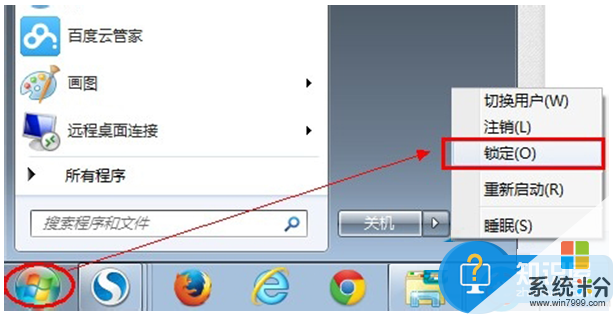
2、使用Win+L,可以快速锁住电脑,重新登录账户后才能进入桌面。

二、怎么设置电脑自动锁屏
1、你登入的用户账号,需要设置上密码,然后在桌面上点击右键,选择个性化,然后在点击屏幕保护程序。
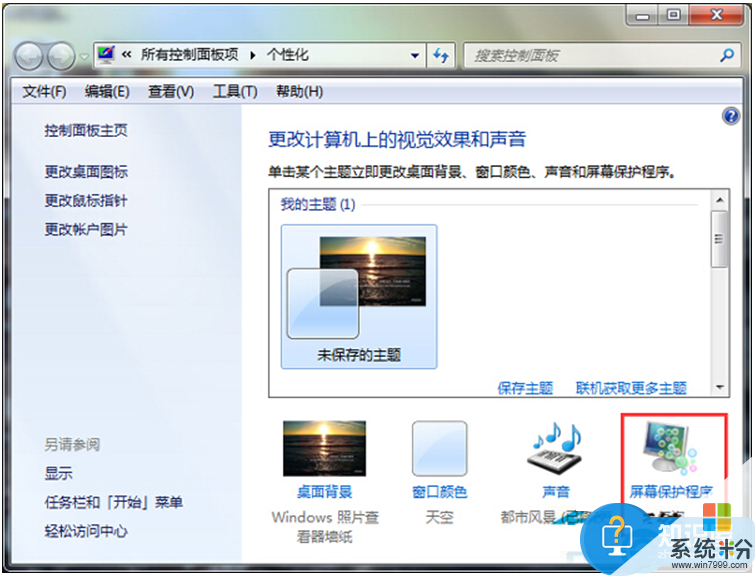
2、任意选择一个屏幕保护程序,把“在恢复时返回到欢迎屏幕”前的复选框上打钩。然后点击“确定”。

三、怎么设置电脑不锁屏
1、打开控制面板中的电源选项;
2、选择电源计划的右侧更改计划设置;
3、点击更改高级电源设置;
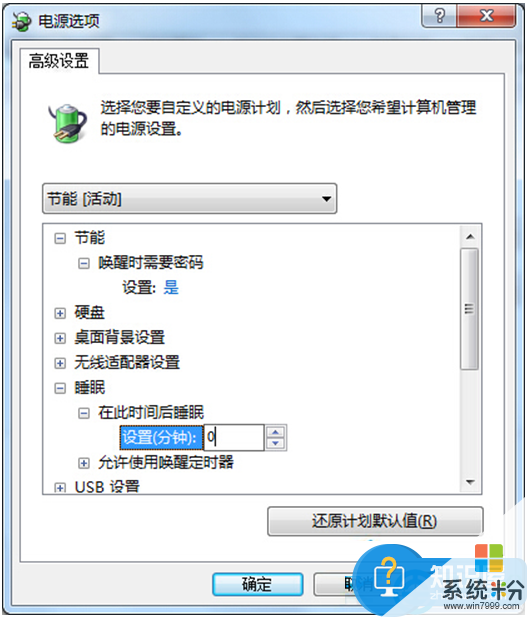
4、把在此时间后睡眠的时间更改为0。
对于我们在遇到了需要设置电脑的锁屏的时候,我们就可以利用到上面给你们介绍的解决方法进行处理,希望能够对你们有所帮助。
以上就是win7系统电脑如何设置锁屏密码,win7电脑自动锁屏设置方法有哪些教程,希望本文中能帮您解决问题。